本文旨在介绍如何快速使用轻量数据库服务,帮助用户快速了解轻量数据库服务使用的全流程,从数据库的创建到基本使用,您需要完成如下操作。
说明:
创建轻量数据库
1. 登录 轻量数据库服务购买页,根据实际需求选择各项配置信息,确认无误后,单击立即购买。
说明:
2. 支付完成后,返回 数据库列表,待数据库状态变为运行中,即可正常使用。
连接数据库
连接方式说明
内网地址连接
通过内网地址连接轻量数据库服务的方式。使用 轻量应用服务器 直接连接轻量数据库的内网地址,这种连接方式使用内网高速网络,延迟低。
轻量应用服务器和轻量数据库须是同一账号,且同一个地域内。
内网地址系统默认提供,可在 数据库概要页 查看。
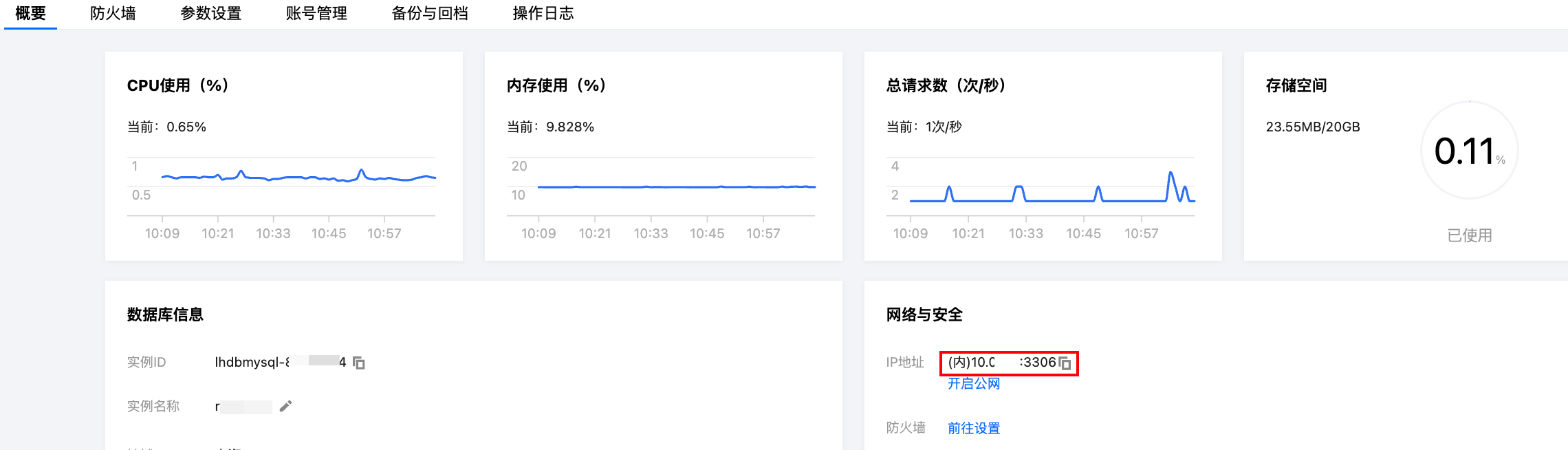
说明:
轻量应用服务器和轻量数据库均采用系统默认 VPC,不支持指定 VPC。
外网地址连接
无法通过内网地址连接时,可通过外网地址(即公网)连接轻量数据库服务。外网地址需 手动开启,可在对应轻量数据库的概要页查看,不需要时也可关闭。
开启外网地址,会使您的数据库服务暴露在公网上,可能导致数据库被入侵或攻击。建议您使用内网地址连接数据库。
云数据库外网地址连接适用于开发或辅助管理数据库,不建议正式业务连接使用,因为可能存在不可控因素会导致外网地址连接不可用(例如 DDOS 攻击、突发大流量访问等)。
通过 DMC 连接:通过数据管理控制台(Database Management Console,DMC)登录数据库。
通过内网或外网地址连接
从 Windows 轻量应用服务器连接
1. 购买 Windows 轻量应用服务器,请参见 快速创建 Windows 实例,若您的云账号下,已存在和轻量数据库服务同地域的 Windows 轻量应用服务器,则无需重复购买。
2. 登录到 Windows 轻量应用服务器,请参见 登录 Windows 实例。
3. 下载一个标准的 SQL 客户端。
说明:
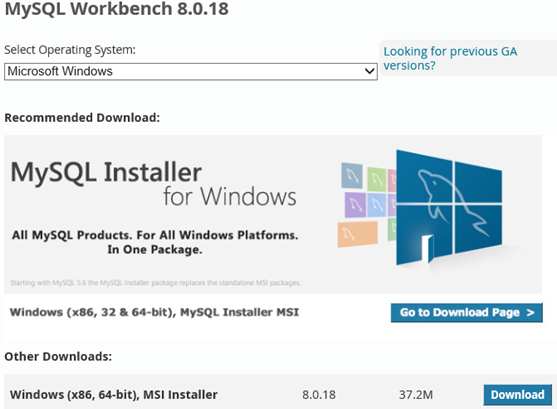
4. 界面将提示 Login、Sign Up 和 No, thanks, just start my download., 选择 No thanks, just start my download. 来快速下载。
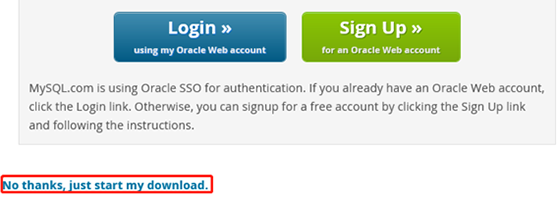
5. 在此台轻量应用服务器上安装 MySQL Workbench,详细操作请参见 安装 MySQL Workbench,您可参考教程进行安装。
说明
这里的安装操作来自 MySQL,仅供学习与参考。
此电脑上需要安装 Microsoft .NET Framework 4.5 和 Visual C++ Redistributable for Visual Studio 2015。
您可以单击 MySQL Workbench 安装向导中的 Download Prerequisites,跳转至对应页面下载并安装这两个软件,然后安装 MySQL Workbench。
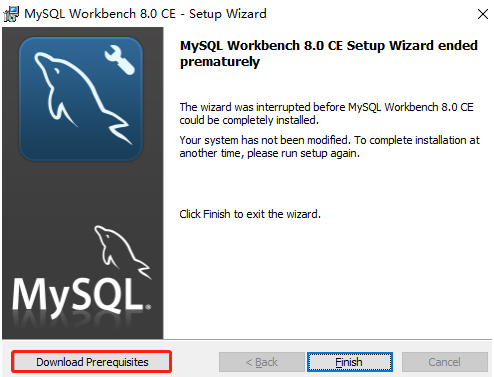
6. 打开 MySQL Workbench,选择 Database > Connect to Database,输入数据库的内网(或外网)地址和用户名、密码,单击 OK 进行登录。
Port:内网(或外网)对应端口。
Username:默认为 root。
Password:Username 对应的密码,如忘记密码可参见 重置密码 进行修改。
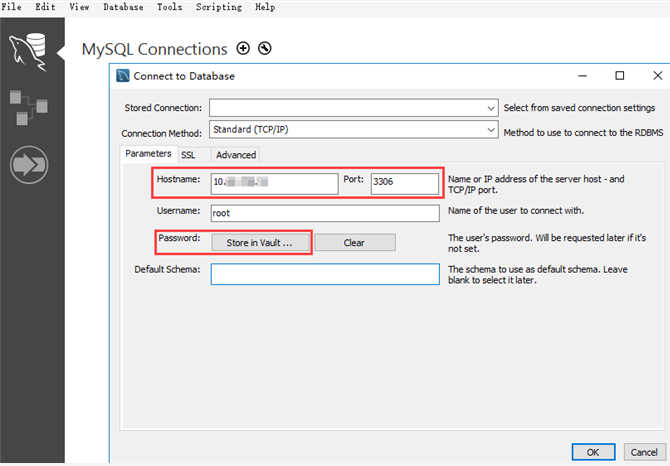
7. 登录成功的页面如图所示,在此页面上您可以看到数据库的各种模式和对象,您可以开始创建表,进行数据插入和查询等操作。
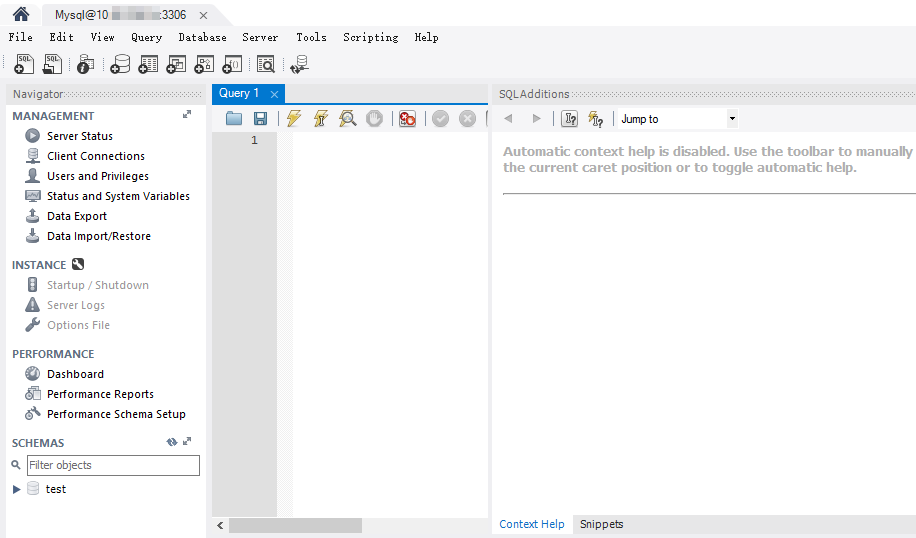
从 Linux 轻量应用服务器连接
1. 购买 Linux 轻量应用服务器,请参见 快速创建 Linux 实例,若您的云账号下,已存在和轻量数据库服务同地域的 Linux 轻量应用服务器,则无需重复购买。
2. 登录到 Linux 轻量应用服务器,请参见 登录 Linux 实例。
3. 以 CentOS 7.6 64 位系统的轻量应用服务器为例,执行如下命令安装 MySQL 客户端:
sudo yum install mysql
提示
Complete! 说明 MySQL 客户端安装完成。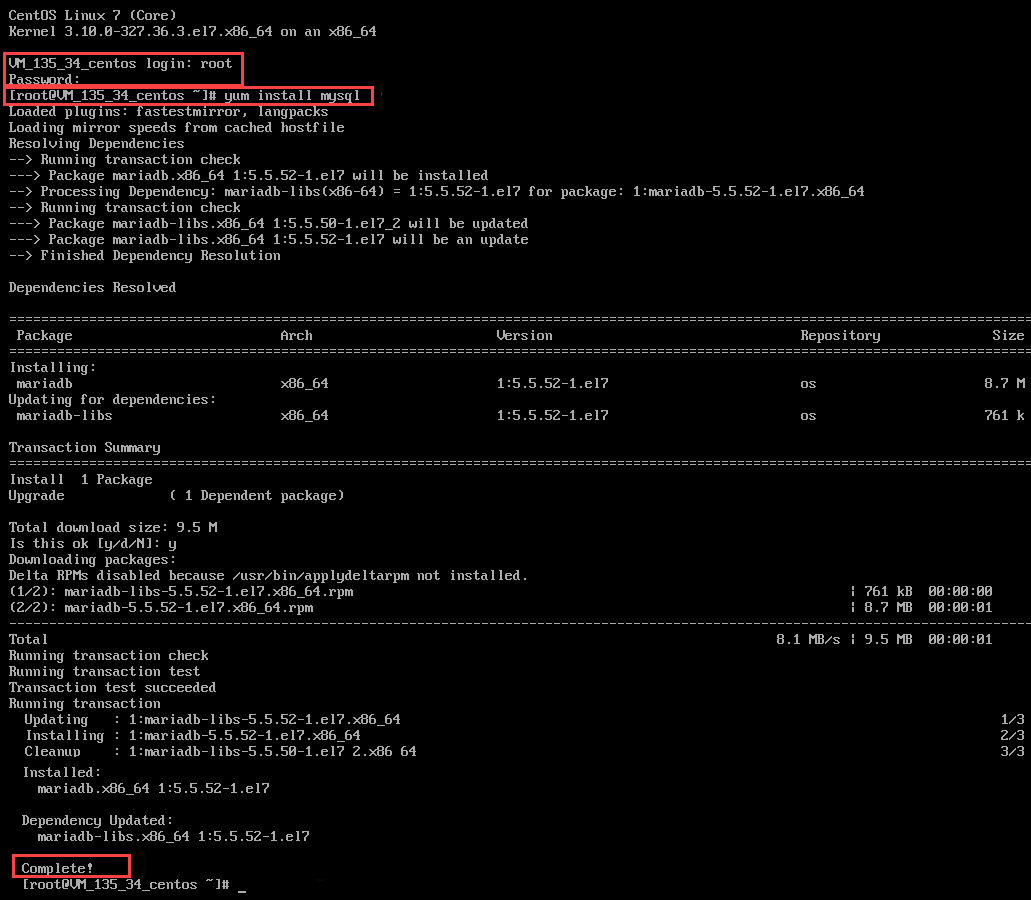
4. 根据不同连接方式,选择相应的操作:
内网连接时:
4.1 执行如下命令,登录到数据库。
mysql -h hostname -u username -p
hostname:替换为目标数据库的内网地址,在 控制台 可查看内网地址。
username:替换为默认的用户名 root。
4.2 在提示 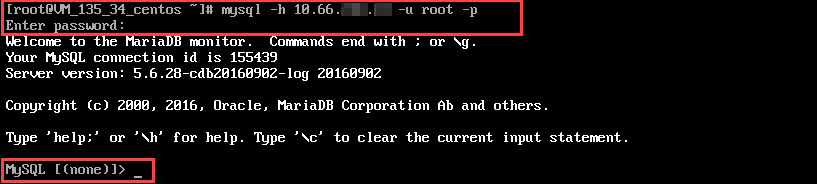
Enter password: 后输入数据库的 root 账号对应的密码,如忘记密码可参见 重置密码 进行修改。
本例中提示 MySQL [(none)]> 说明成功登录到 MySQL。
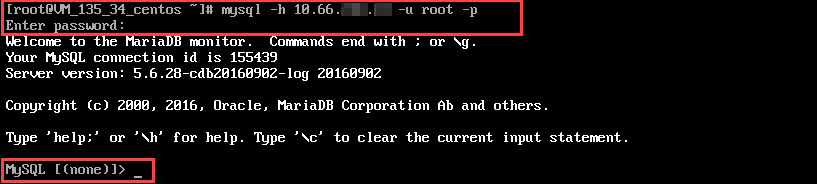
外网连接时:
4.1 执行如下命令,登录到数据库。
mysql -h hostname -P port -u username -p
port:替换为外网端口号。
username:替换为默认的用户名 root。
4.2 在提示
Enter password: 后输入外网连接用户名对应的密码,如忘记密码可参见 重置密码 进行修改。
本例中 hostname 为 59281c4exxx.myqcloud.com,外网端口号为15311。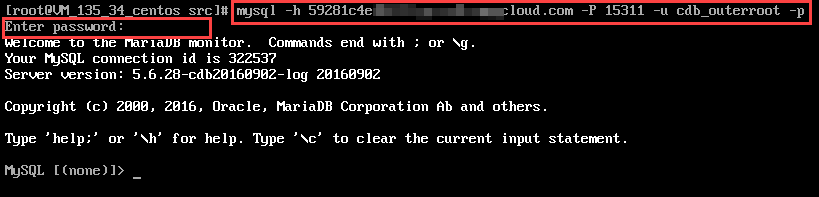
5. 在
MySQL [(none)]> 提示符下可以发送 SQL 语句到要执行的服务器,即可对数据库进行操作,具体命令行请参见 mysql Client Commands。
下图中以show databases;为例: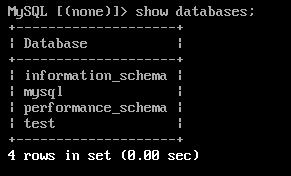
通过 DMC 平台连接
1. 登录 轻量数据库服务控制台,在数据库列表,找到目标数据库,单击登录。
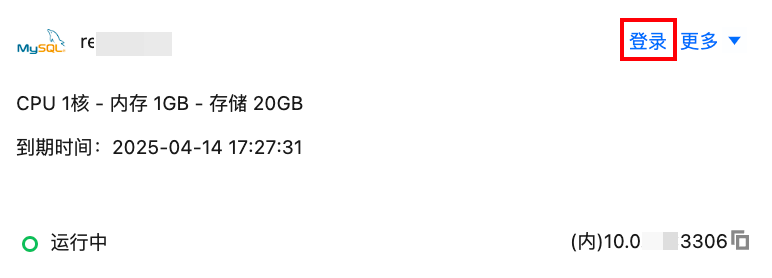
2. 在 DMC 登录页面,选择 Lighthouse DB、实例,输入账号密码,单击登录。
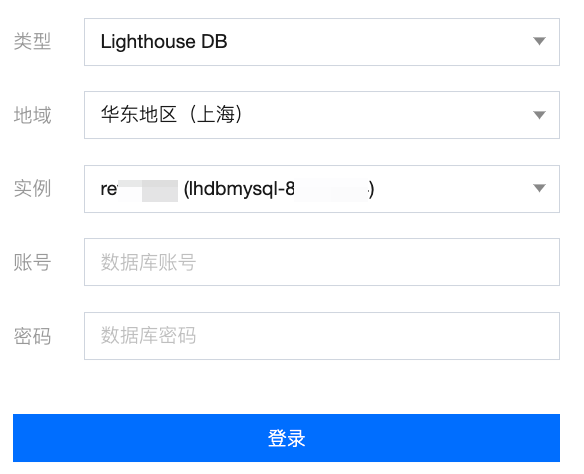
3. 在 DMC 平台,可使用新建库表、库管理、实例监控、实例会话、表数据可视化编辑等功能。操作详情请参见 库表管理。
附录1:无法连接数据库原因
地域有误
若轻量应用服务器和轻量数据库的地域不一致,则轻量应用服务器无法直接通过内网连接数据库,请使用与数据库同一账号下同一地域的轻量应用服务器进行连接。
密码有误
连接语法错误
请检查连接命令是否有误,请参考标准的连接命令:内网连接
mysql -h hostname -u username -p、外网连接 mysql -h hostname -P port -u username -p。